如何设置远程桌面连接?具体过程是怎样的?
如何设置远程桌面连接?具体过程是怎样的?
-
我每天都会远程连接服务器进行管理,所以我来分享下
远程桌面的好处
远程桌面有很多好处的
对于运维技术人员来说,可以随时随地管理远程主机,查看系统信息和硬件信息等系统性能诊断,远程应用管理内存、CPU等敏感信息报警提醒,对远程主机的一切尽收眼
对于客户服务来说,可以进行远程桌面进行远程演示使用方法,实现更加高效服务客户
对于个人用户,可以异地远程控制家里/单位的电脑, 可以很方便的编辑,上传下载文件文档等

远程桌面工具
远程桌面的工具有很多,日常我使用最多的还是windows自带的mstsc工具,要说为什么使用这个,主要还是因为这款是windows系统自带的工具,肯定保证是绿色安全的。第三方的工具也有很多,如向日葵、TeamViewer,QQ远程协助等,使用这些实际上有很多使用功能,但是本人不是经常使用而已。如果你喜欢可以去各自官网进行下载使用。
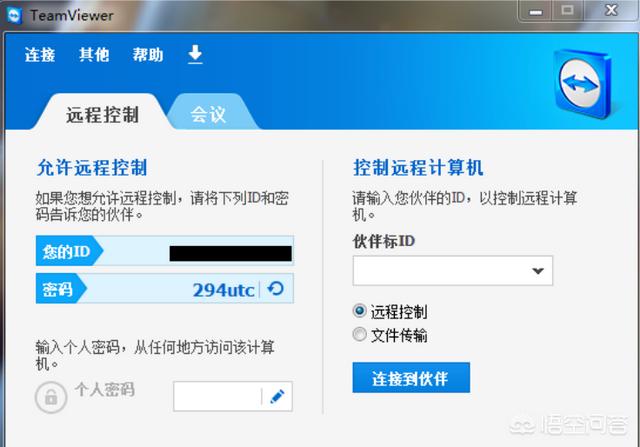
如何使用mstsc远程桌面
步骤1、介绍一个步骤最简单的方法打开远程桌面控制:同时按下键盘 win和R 两个按键, 就会出现一个运行框,在这里面输入命令“mstsc”回车即可
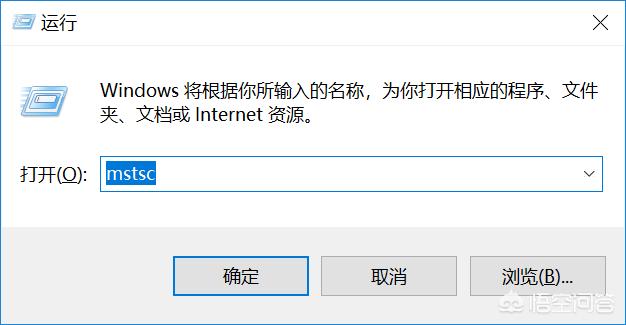
ps:如果这种方法你不太会使用,建议可以使用传统的打开方式:第一步:通过任务栏的“开始->程序->附件->远程桌面连接”来启动登录程序
步骤2: 在弹出界面输入目的端电脑/主机IP地址,用户名信息,windows默认用户一般为administrator,自定义的用户根据实际情况输入。输入完毕后点击下方连接按钮
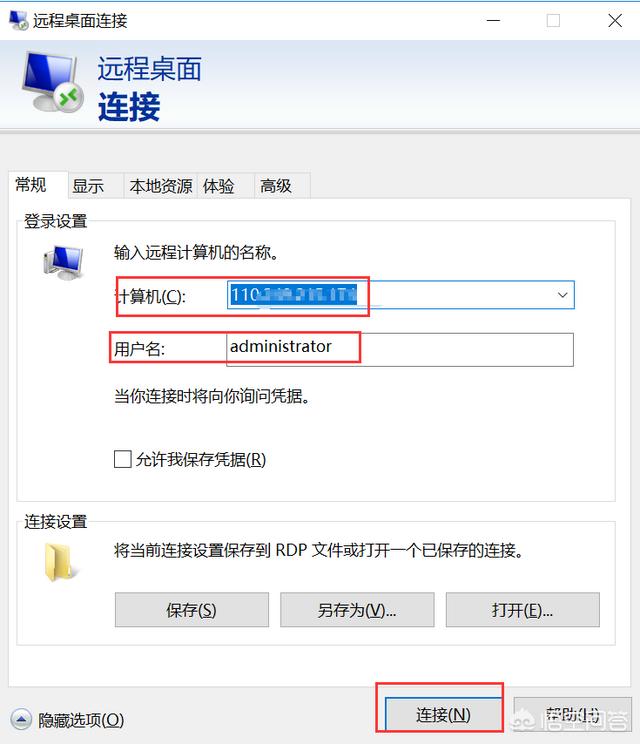
步骤3: 填入目标电脑/主机密码,点击确定即可登录,成功进入远程控制界面。
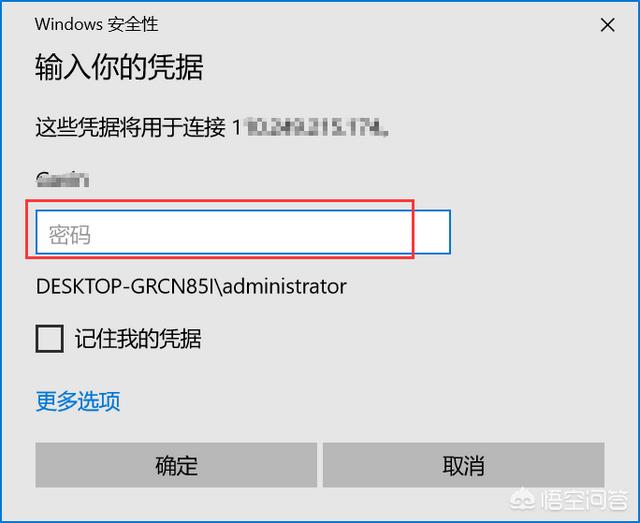
可以根据个人的喜好进行选择远程工具。没有特别个性需求的,我还是推荐使用mstsc这种远程桌面的方式
2019-05-15 11:32:35 -
远程桌面连接的常见方式有两种。一种是用微软自家有的windows远程桌面连接功能。这个功能是免费的,用户通过它发起连接前需提前进行防火墙设置、IP地址账号和密码设置。
接下来是具体的操作教程:
1、按快捷键Windows+R键,在弹出的输入框中输入mstsc,点击确定。
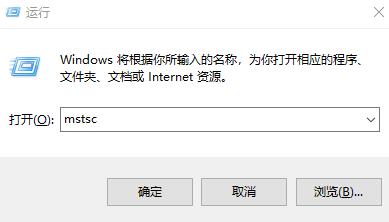
2、接着在弹出的窗口填入计算机IP和用户名,接着点连接即可。
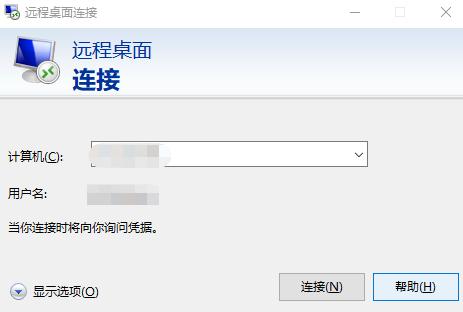
3、下一步还需要输入受控端电脑锁屏密码,输入后就能连接到远程的电脑了。
需注意,使用该功能,没有公网IP的话,要通过局域网访问,设置的话会有一些技术门槛。
上面这个原因,也催生了另一种远程桌面连接的方法——利用远程控制软件进行远程控制。这类远程控制软件有的付费有的免费,免费的话,符合“不限流延迟低画面清晰”要求的比较稀缺。如果非要举个例子,这里推荐一下RayLink,它是现在唯一全网支持免费使用【其他远控软件付费功能】的一款实用型远程控制软件。
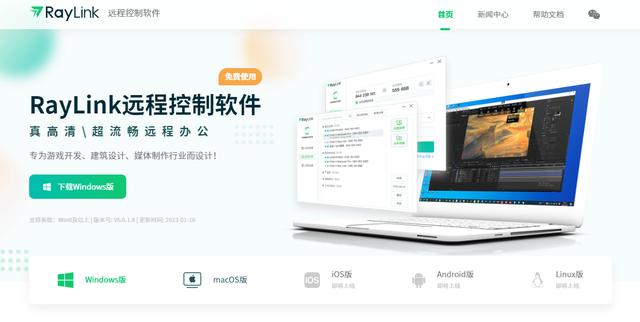
用户在RayLink官网可以免费下载软件,现支持windows和mac版下载使用,下载安装后也没有广告或其他付费项目,总之就是全程免费纯净体验。很难得是,这样一款免费的远控软件,远程桌面连接体验也很赞!
2023-03-10 14:18:06 -
使用EV远程协助
下载地址:https://www.ieway.cn/evremote.html
2020-08-28 16:09:27 -
远程桌面连接的常见方式有两种。一种是用微软自家有的windows远程桌面连接功能。这个功能是免费的,用户通过它发起连接前需提前进行防火墙设置、IP地址账号和密码设置。
接下来是具体的操作教程:
1、按快捷键Windows+R键,在弹出的输入框中输入mstsc,点击确定。
2、接着在弹出的窗口填入计算机IP和用户名,接着点连接即可。
3、下一步还需要输入受控端电脑锁屏密码,输入后就能连接到远程的电脑了。
需注意,使用该功能,没有公网IP的话,要通过局域网访问,设置的话会有一些技术门槛。
上面这个原因,也催生了另一种远程桌面连接的方法——利用远程控制软件进行远程控制。这类远程控制软件有的付费有的免费,免费的话,符合“不限流延迟低画面清晰”要求的比较稀缺。如果非要举个例子,这里推荐一下RayLink,它是现在唯一全网支持免费使用【其他远控软件付费功能】的一款实用型远程控制软件。
用户在RayLink官网可以免费下载软件,现支持windows和mac版下载使用,下载安装后也没有广告或其他付费项目,总之就是全程免费纯净体验。很难得是,这样一款免费的远控软件,远程桌面连接体验也很赞!
2023-03-10 14:18:06 -
使用EV远程协助
下载地址:https://www.ieway.cn/evremote.html
2020-08-28 16:09:27
